I Giochi Olimpici sono un torneo speciale per ogni fanatico dello sport. Quest'anno, le Olimpiadi estive inizieranno il 23 luglio e termineranno l'8 agosto. Ma siete pronti con il perfetto sport highlight video maker per creare video olimpici pluripremiati? Non aspettate l'undicesima ora per iniziare la ricerca di un software di editing video: questo articolo vi presenta sei bellissime opzioni.
Parte 1. I 5 migliori creatori di video olimpici consigliati
1.Adobe Premiere Pro

Compatibilità:Windows;macOS
Per quanto riguarda il miglior editor di video sportivi per le Olimpiadi estive del 2021, pochi sono in grado di eguagliare Adobe Premiere Pro in termini di potenza. Innanzitutto, questo editor video di livello professionale è compatibile con la maggior parte dei computer macOS e Windows, anche se il vostro computer potrebbe richiedere specifiche avanzate per ottenere il massimo. In secondo luogo, l'interfaccia utente non lineare è semplice, con molteplici strumenti organizzativi. Qui avrete a disposizione strumenti di auto-riframe, grafica di testo multipla e supporto HDR migliorato. Inoltre, Premiere Pro funziona con qualsiasi formato video conosciuto. Ricordate che gli impegni mensili con il programma vi costeranno 31,49 dollari.
Vantaggi
Perfetto per gli utenti inesperti
Supporta il rendering 4K
Dispone di tutti gli strumenti essenziali per l'editing video
Svantaggi
Un po' lento con i file di grandi dimensioni
Movavi non supporta il codec Movavi.
2.Frullatore
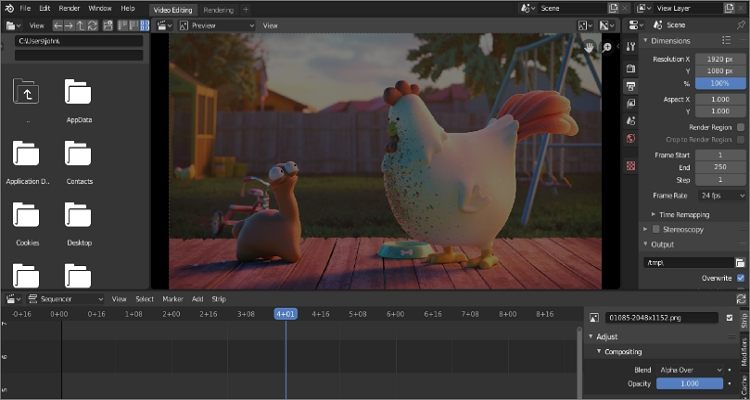
Compatibilità:Windows
Blender è un editor video completo per computer macOS, Windows e Linux. Con questo programma gratuito e open-source gli utenti possono creare video, animazioni e modelli 3D di livello professionale su un'interfaccia ben organizzata. A parte questo, l'interfaccia utente semplificata contiene molte funzioni e strumenti utili per aiutare anche i meno esperti a creare un video convincente. Ad esempio, sono disponibili opzioni per il rendering dei bordi, la simulazione delle collisioni, l'ombreggiatura 3D e molto altro ancora. Inoltre, è supportata la maggior parte dei formati video.
Vantaggi
Bella interfaccia utente ben organizzata
Compatibile con la maggior parte dei formati video
È un programma gratuito e open-source.
Svantaggi
Richiede un po' di conoscenze di editing video per essere utilizzato
Si blocca molto spesso
3.Movavi
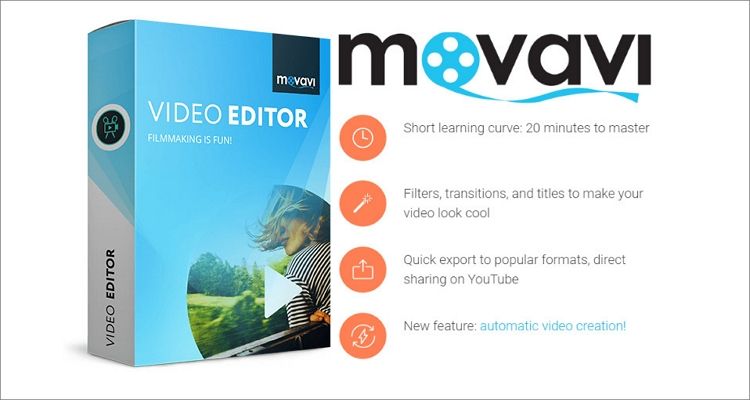
Compatibilità:Windows 10/8.1/7(64-bit).
Movavi Video Editor si trova a metà strada tra l'editor video online e quello offline. In altre parole, Movavi offre entrambe le opzioni. Detto questo, la versione desktop è compatibile con i PC Windows 10/8/7 e vanta tutti gli strumenti necessari per modificare i video di Olympics. Ad esempio, gli utenti possono tagliare e ritagliare le sezioni video non necessarie, utilizzare modelli, sovrapporre musica, applicare filtri e così via. Nel complesso, questa applicazione per desktop vi aiuterà a creare un video di grande impatto, indipendentemente dal vostro obiettivo.
Vantaggi
Perfetto per gli utenti inesperti
Supporta il rendering 4K
Dispone di tutti gli strumenti essenziali per l'editing video
Svantaggi
Un po' lento con i file di grandi dimensioni
Movavi non supporta codec
4.Kapwing
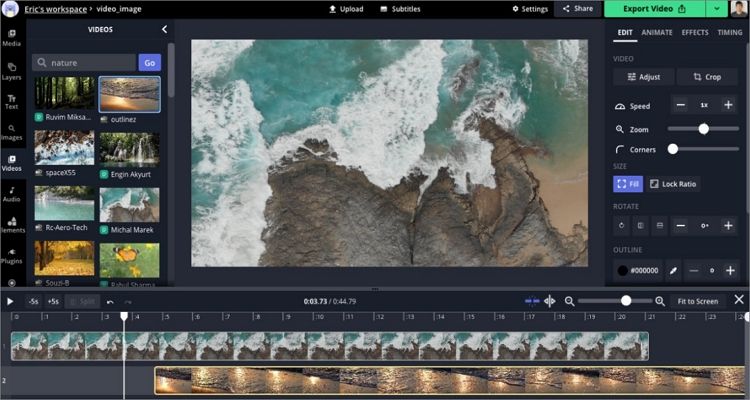
Compatibilità:Online.
Anche se non sono un grande fan delle app di editing video online a causa del supporto limitato dei file, Kapwing merita sicuramente un'occhiata. Questo editor di video in evidenza online è dotato di un'interfaccia utente simile a quella di un desktop e consente agli utenti gratuiti di caricare file di dimensioni fino a 250 MB. Dopo aver caricato un video, Kapwing consente di ritagliarlo senza sforzo spostando le maniglie sulla timeline. Non è tutto: è possibile applicare effetti di movimento per rendere il video più veloce o più lento, ritagliarlo, utilizzare animazioni e così via. Inoltre, questa applicazione consente agli utenti di aggiungere o modificare i sottotitoli SRT. È quasi un 10/10 per Kapwing!
Vantaggi
Interfaccia utente ricca di funzionalità e ordinata
Supporta la maggior parte dei formati video
Può esportare i video in file GIF
Svantaggi
Velocità di rendering video lenta
Si rallenta con i file di grandi dimensioni
5.KineMaster
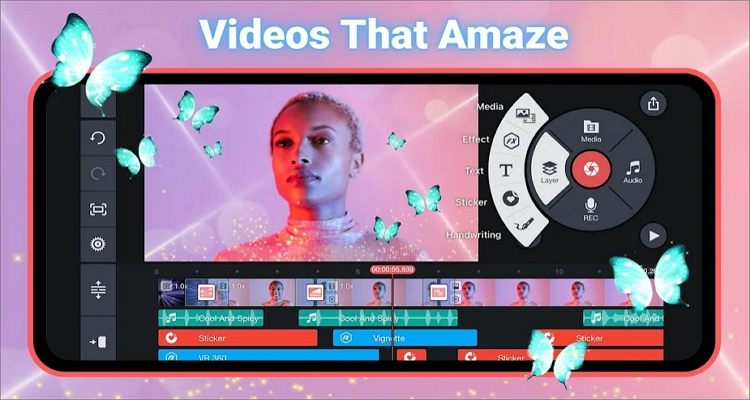
Compatibilità:Android;iPhone
Vi piace modificare e creare video in movimento utilizzando il vostro dispositivo smart? Allora date un'occhiata a KineMaster! Questa applicazione per Android/iOS è un editor video completo che rivaleggia con la maggior parte delle applicazioni desktop professionali. L'utilizzo è semplice e divertente, grazie alla miriade di contenuti scaricabili e ai potenti strumenti di editing video. Gli utenti di KineMaster possono scaricare e rielaborare progetti o importare video e crearli da zero. Avrete a disposizione strumenti per tagliare, giuntare, ritagliare, applicare effetti di movimento e molto altro ancora. Inoltre, KineMaster supporta le esportazioni in 4K a 30 fotogrammi al secondo.
Vantaggi
Molti contenuti video scaricabili
Strumenti di editing video multipli
Supporta uscite 4K
Svantaggi
Le uscite dell'account gratuito hanno le filigrane di KineMaster
A volte si blocca
Parte 2. Come modificare un video dei Giochi Olimpici senza fatica con Wondershare UniConverter?
Passi per modificare i video dei Giochi Olimpici utilizzando Wondershare UniConverter:
Passo 1 Avviare la funzione di editor video e caricare un video.
Dopo aver installato ed eseguito UniConverter sul PC, fare clic su Video Editor nella barra delle applicazioni sinistra e scegliere la funzione di editing video da utilizzare. Qualunque sia lo strumento selezionato, si aprirà la libreria locale dove si potrà scegliere un file video da modificare.
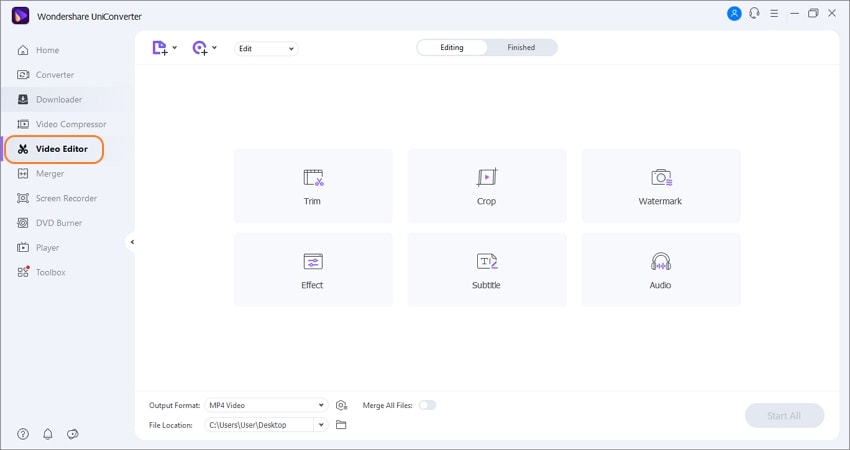
Passo 2 Modificare il video in modo professionale
Se si sceglie la funzione Trim nello strumento Video Editor, è possibile dividere, riordinare e tagliare i momenti salienti dello sport. A questo scopo, spostare le maniglie di ritaglio sulla timeline del video sotto la schermata di anteprima. In alternativa, è possibile tagliare con maggiore precisione inserendo l'ora di inizio e premendo Taglia , e poi fare lo stesso per creare un punto di arresto. È ora possibile cancellare le sezioni video indesiderate scegliendo un clip e premendo Elimina.
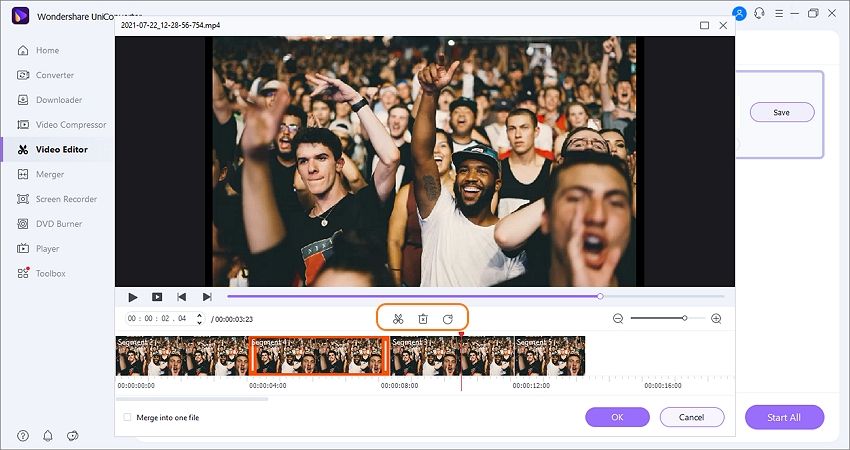
Quindi, chiudere la finestra di ritaglio e fare clic sui segni Ritaglia o Ritaglia sulla miniatura del video. A questo punto è possibile eseguire le seguenti operazioni:
- Ritagliare/ruotare/ribaltare - Se si tocca la scheda Ritagliare, è possibile ridimensionare il fotogramma video trascinando il ritaglio o inserendo le dimensioni precise del fotogramma. Gli editor video possono anche ruotare le clip in senso orario/anticipato e capovolgerle in senso verticale/orizzontale.
- Applica effetti e filtri - Fare clic sulla scheda Effetto per regolare effetti video come luminosità, contrasto, bilanciamento del bianco e saturazione. È anche possibile premere il pulsante Cambia velocità e regolare la velocità di riproduzione del video. Inoltre, gli utenti possono aggiungere filtri unici per rendere un video più guardabile o memorabile.
- Aggiungi filigrane e loghi - Toccare la scheda Filigrana per personalizzare il video delle Olimpiadi con loghi e filigrane di testo unici. Come previsto, è possibile personalizzare il carattere del testo, le dimensioni, il colore, la trasparenza e regolare le dimensioni e la posizione del logo.
- Regolare il volume dell'audio Il video è troppo rumoroso o il livello del volume è troppo basso? Fare clic sulla scheda Audio e regolarla. È possibile bilanciare la voce umana, lo stereo e ridurre o aumentare il livello del volume.
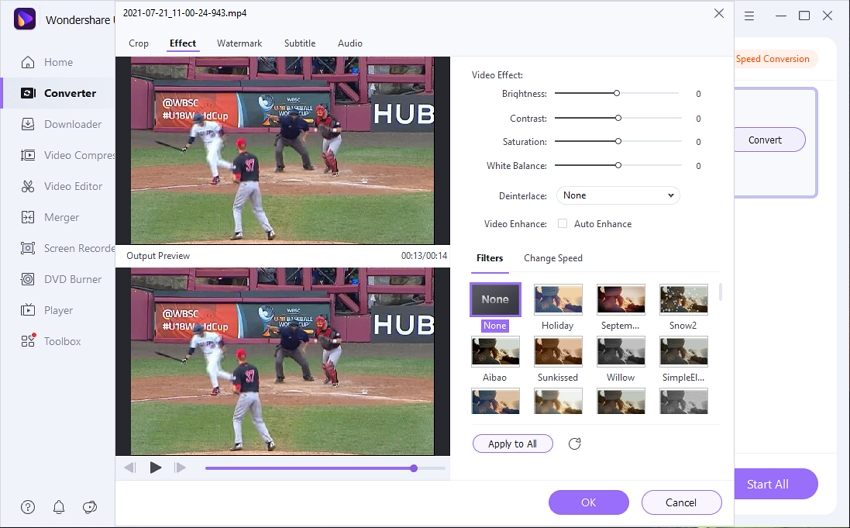
Passo 3 Salvate il video modificato delle Olimpiadi.
Avete effettuato un numero sufficiente di montaggi sul vostro video? In caso affermativo, fare clic su Formato di uscita, toccare Video, quindi selezionare un formato e una risoluzione di destinazione. Naturalmente, Wondershare UniConverter supporta uscite 4K in diversi formati di file. Infine, premete Start All per iniziare a creare un video di highlights delle Olimpiadi premiato con l'Oscar utilizzando UniConverter. E questo è quanto!
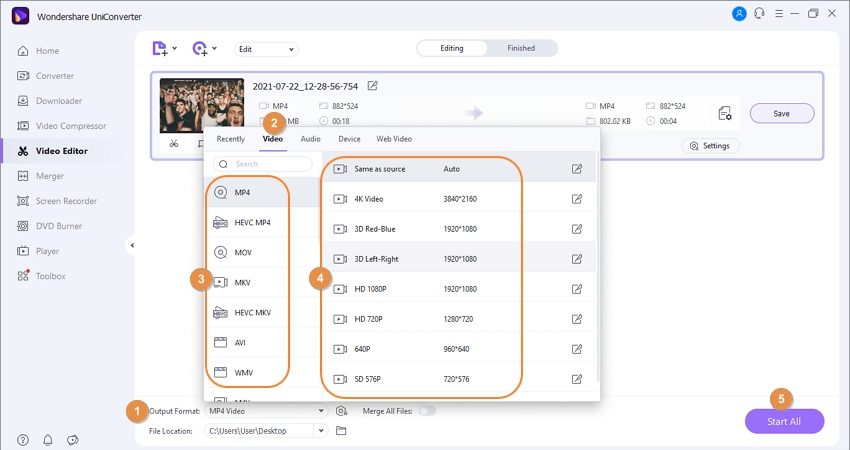
Wondershare UniConverter - Le migliori Olimpiadi Video Highlight Maker per Mac/Windows
Un editor video facile da usare per far risaltare i vostri video sportivi.
Eccellente registratore di schermo per l'acquisizione di giochi olimpici senza perdita di dati con picture-in-picture e sovrapposizione vocale.
Robusto masterizzatore DVD per salvare i momenti salienti dei video olimpici su Blu-ray o DVD.
Il miglior editor di video in evidenza per macOS 10.9+ e Window 10/8/1/7.
Aggiungete o rimuovete senza fatica filigrane di immagini e testo dai vostri video.
Parte 3. Suggerimenti utili per la creazione di un video di eventi sportivi
1. Acquisizione di più filmati.
Se volete avere abbastanza contenuti per creare il miglior video di highlight, è fondamentale registrare più video. Spesso, disporre di varie opzioni consente di scegliere il video perfetto con numerose riproduzioni. Alcuni video registrati potrebbero apparire traballanti o rumorosi, anche se ciò dipende dalla vostra esperienza e dalle vostre attrezzature. Per questo motivo, è bene riprendere il maggior numero possibile di video e scartare quelli di bassa qualità.
2. Utilizzare un software o un'apparecchiatura adeguati.
Finora, sono certo che saprete già che i tifosi non saranno ammessi ai Giochi Olimpici. Questo esclude automaticamente la possibilità di registrare filmati di prima mano con una videocamera o una fotocamera per smartphone. Fortunatamente, la NBC trasmetterà i giochi in diretta da Tokyo. Quindi, procuratevi il software perfetto per registrare e modificare i Giochi Olimpici 2021 sul vostro computer. Se volete qualcosa che racchiuda tutte queste caratteristiche e molte altre ancora, usate nientemeno che UniConverter.
3. Mantenere la brevità.
È qui che un eccellente editor video si rivela utile. Questo perché il video sportivo perfetto dovrebbe essere limitato a due o quattro minuti. Spesso gli spettatori non hanno il tempo di guardare l'intera partita, che può durare ore. Pertanto, evidenziate solo i momenti speciali di ogni partita e uniteli con il vostro editor video.
4. Includere le informazioni di base.
L'inclusione di informazioni di base nel vostro video di presentazione può renderlo semplice da comprendere. Con questo non intendo dire che dovete riempire il vostro video di testi e loghi non necessari. Includere invece solo informazioni di base come la data e l'ora di gioco, le squadre coinvolte o il punteggio complessivo. È anche possibile aggiungere i propri contatti o un piccolo logo nell'angolo per personalizzare il video.
5. Includere un sottofondo musicale.
Il video registrato potrebbe includere musica ad alto volume o bambini che gridano o piangono in sottofondo. Quindi, per renderlo più professionale, utilizzate UniConverter per cancellare la narrazione vocale e sostituirla con una musica di sottofondo, se possibile. Tuttavia, assicuratevi che la musica utilizzata sia in rima con il momento di gioco. In altre parole, la musica deve contribuire all'impatto e al ritmo.
Parte 4.Parole finali
Dall'elenco precedente, è evidente che Adobe Premiere Pro è in grado di portare a termine il lavoro in modo rapido e semplice. Ma a causa della sua interfaccia utente intimidatoria e del suo costoso piano di abbonamento, l'alternativa più intelligente è Wondershare UniConverter. È conveniente, semplice da usare e vanta altri strumenti oltre all'editor video. Tuttavia, utilizzate sempre ciò che funziona meglio per voi.
* Alcuni dei formati di codec sopra indicati potrebbero dover essere supportati dal sistema.
 Converti in batch MOV in MP4, AVI, 3GP, WAV e viceversa facilmente.
Converti in batch MOV in MP4, AVI, 3GP, WAV e viceversa facilmente. 


